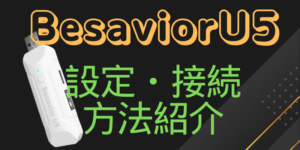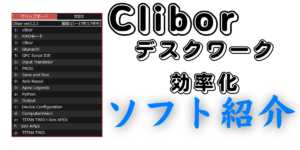日常生活に役立つ「iPhone」のショートカットを紹介します。
今回は、タイマー機能の役立つショートカットをまとめてみました。
ショートカットを作成 iOS15対応
仮眠タイマー (仮眠タイマー 1個のショートカット)
このショートカットで出来ることは、今の時間から〇〇分後などにボタン1つで、タイマーをセット出来ます。
〇〇分後と書いてありますが、15分後や23分後など好きな時間をセットできます。
複数作りたい場合は、下にまとめてあります。
step
1ショートカットを開く・ショートカットを作成
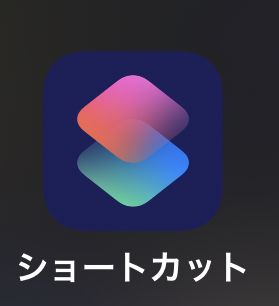
ショートカットを開くとこのような画面になります。
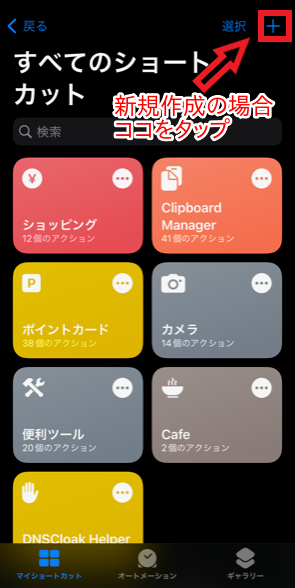
step
2ショートカット名・アクションの追加
その後、”アクションを追加”をタップします。
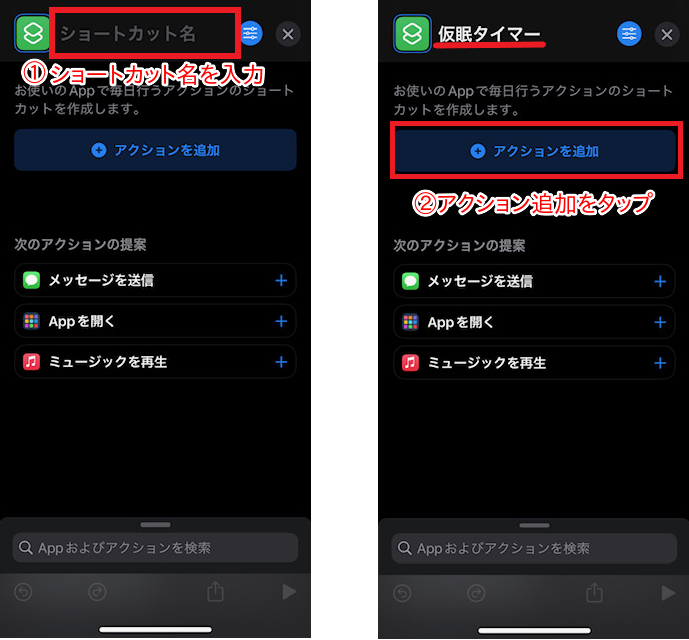
アクションの作成
Appおよびアクションを検索に”加算”と入力をする。
入力後”日付を調整”をタップする。
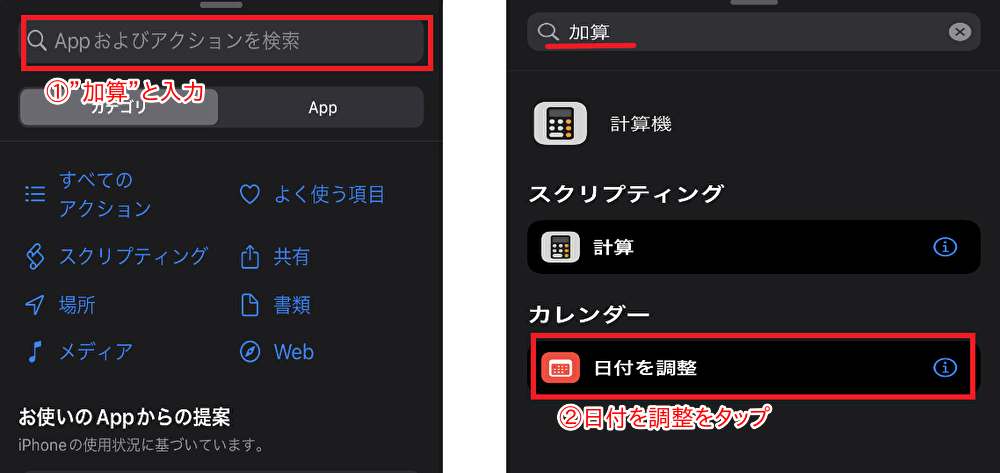
step
3タイマーの設定
日付をタップする。
タップ後、キーボード上の候補を横にスクロールすると、”現在の日付”があります。こちらをタップ。
”秒”をタップすると”単位”を選択できます。使用する単位をタップ
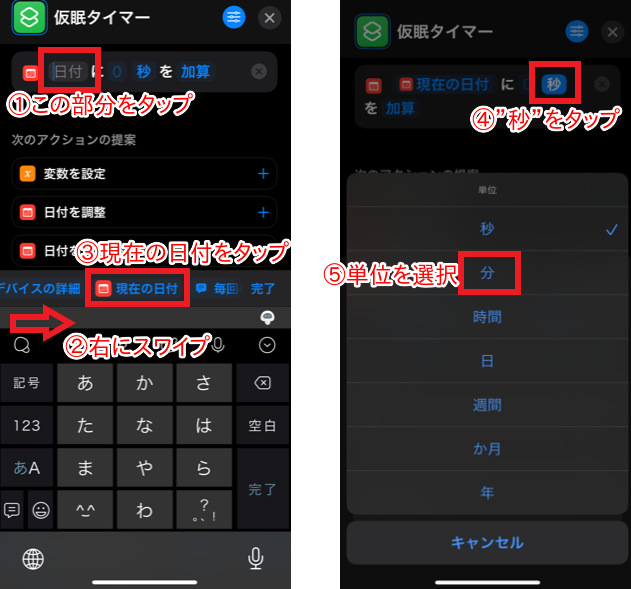
アラーム時間の設定
現在の時刻から、アラームを何分後に鳴らすか入力します。
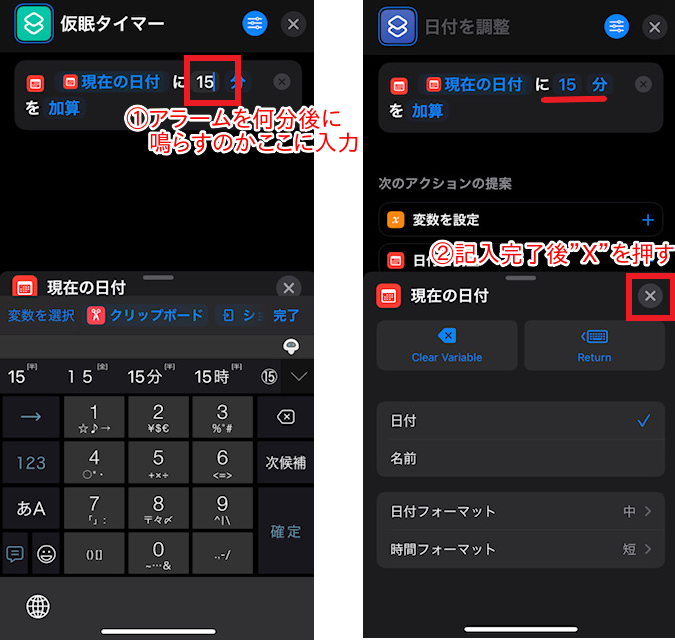
step
4時計機能の追加
”Appおよびアクションを検索”に”時計”と入力します。
アラームを作成をタップする。
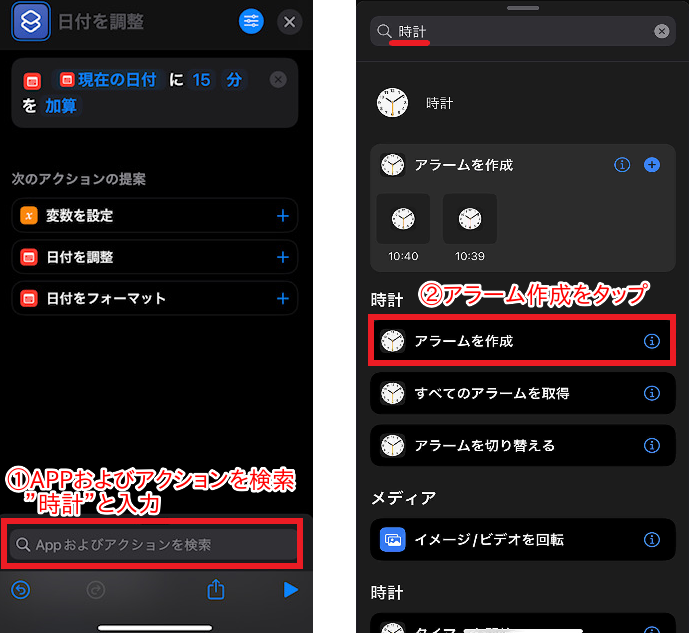
”アラーム”をタップ
”名称を入力する” 今回は、仮眠タイマーと名称付けました。
これで作成は完了となります。
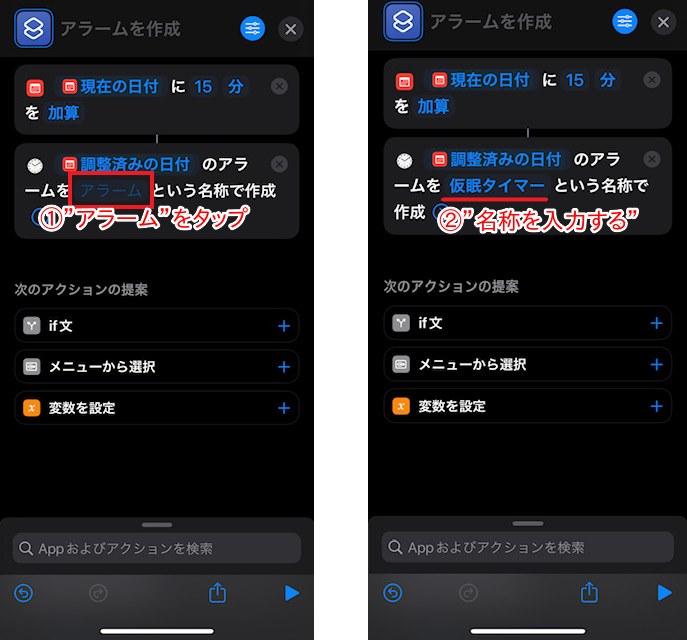
step
5アラームの起動
実際に起動してみましょう。
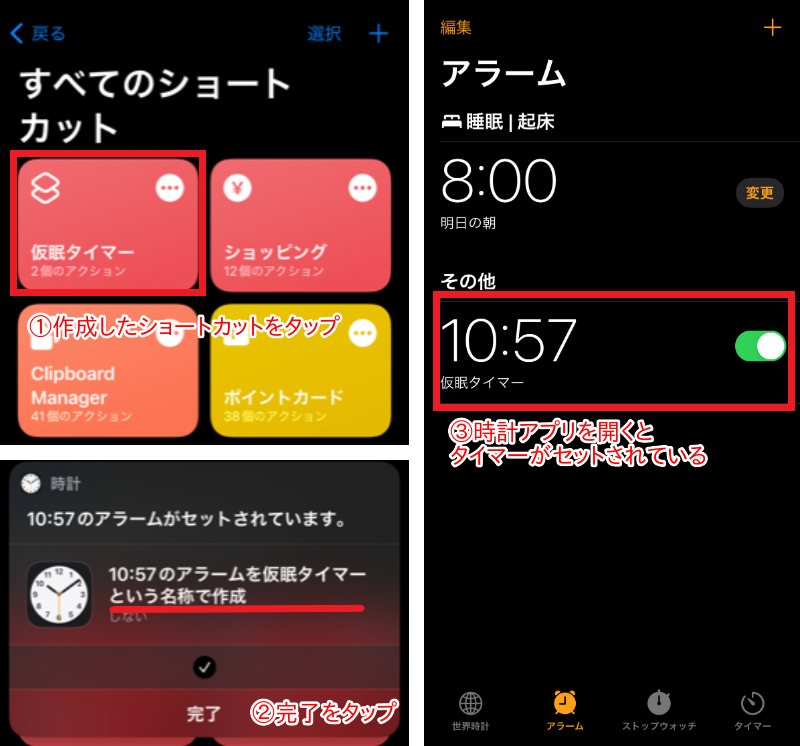
複数タイマーの作り方
複数のタイマー登録方法を紹介します。
step
1ショートカットを開く・ショートカットを作成
+をタップする。
ショートカット名を決めます。
検索窓に”メニュー”と入れる。
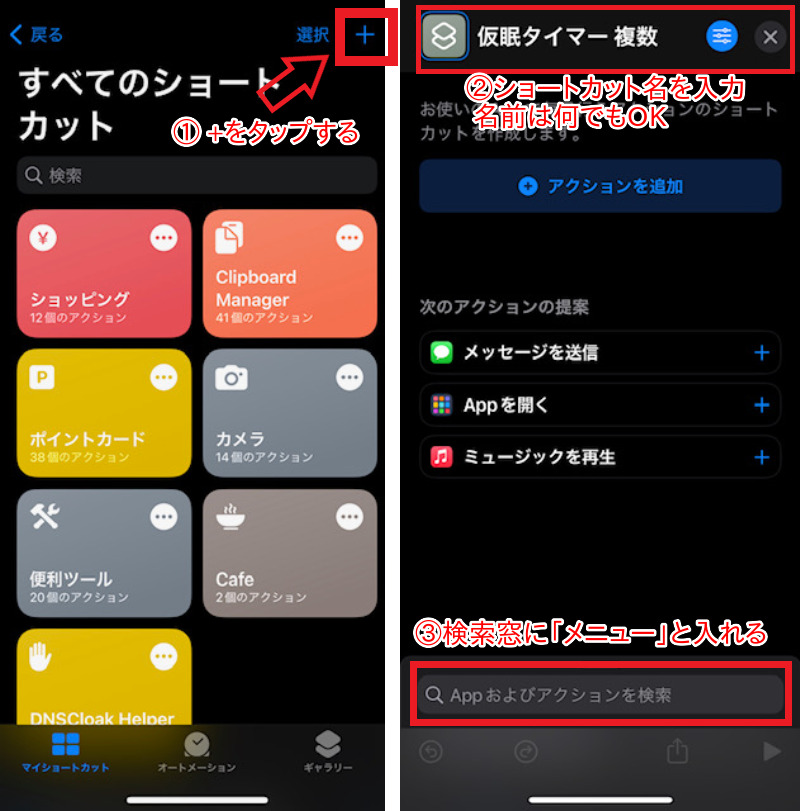
メニュー入力後、”メニューから選択”をタップする。
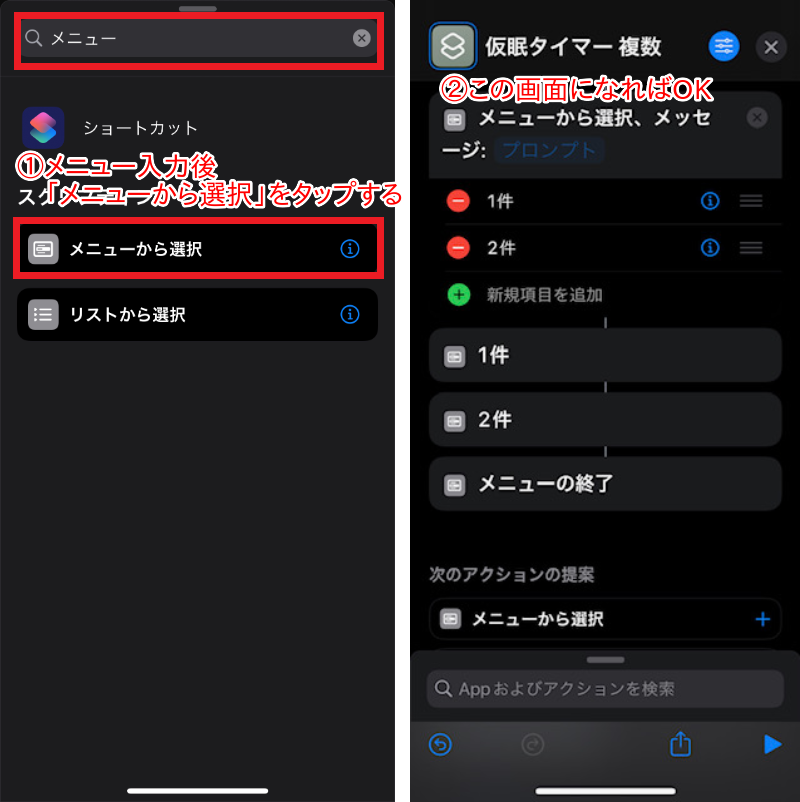
step
2ショートカット名・アクションの追加
何分後にタイマーをセットするか、入力をします。
検索窓に”加算”と入れる
”日付を調整”タップする
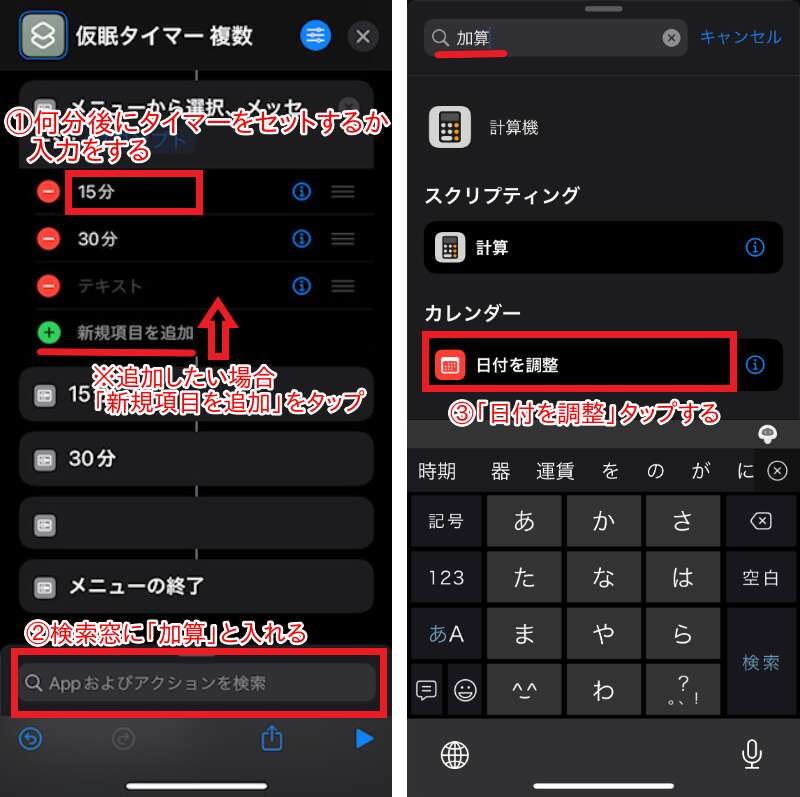
15分の直下に”メニューの結果”をスライドさせて置く
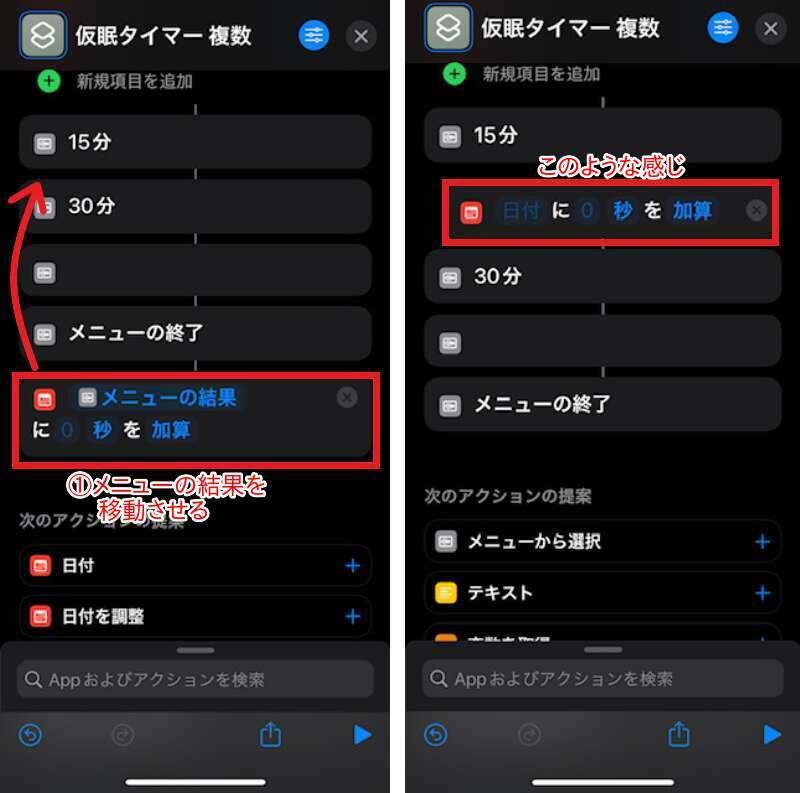
step
3タイマーの設定
日付・単位を選択
日付をタップする。
タップ後、キーボード上の候補を横にスクロールすると、”現在の日付”があります。こちらをタップ。
”秒”をタップすると”単位”を選択できます。使用する単位をタップ
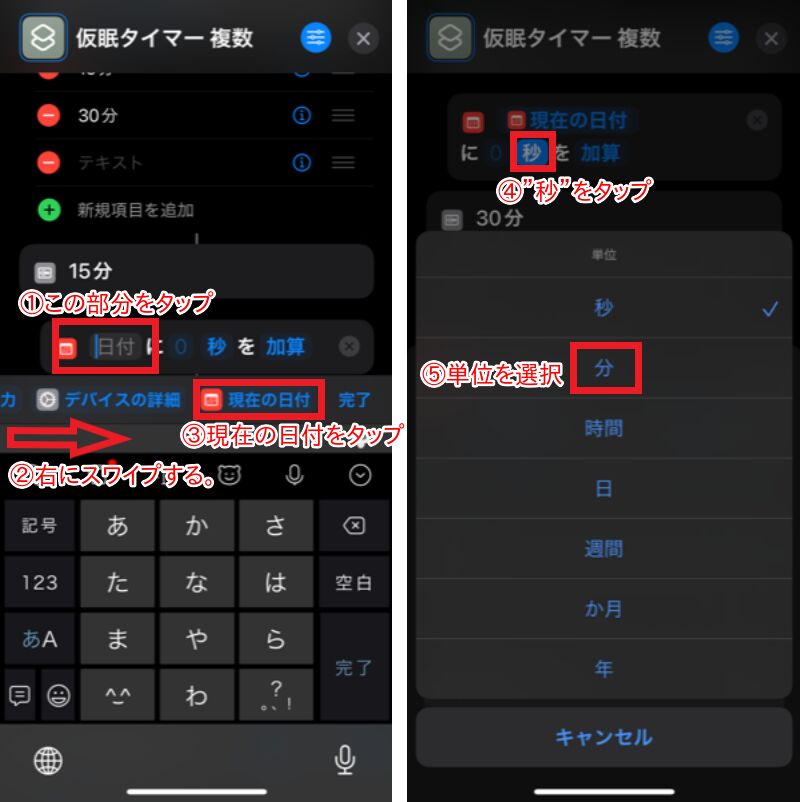
現在の時刻から、アラームを何分後に鳴らすか入力します。
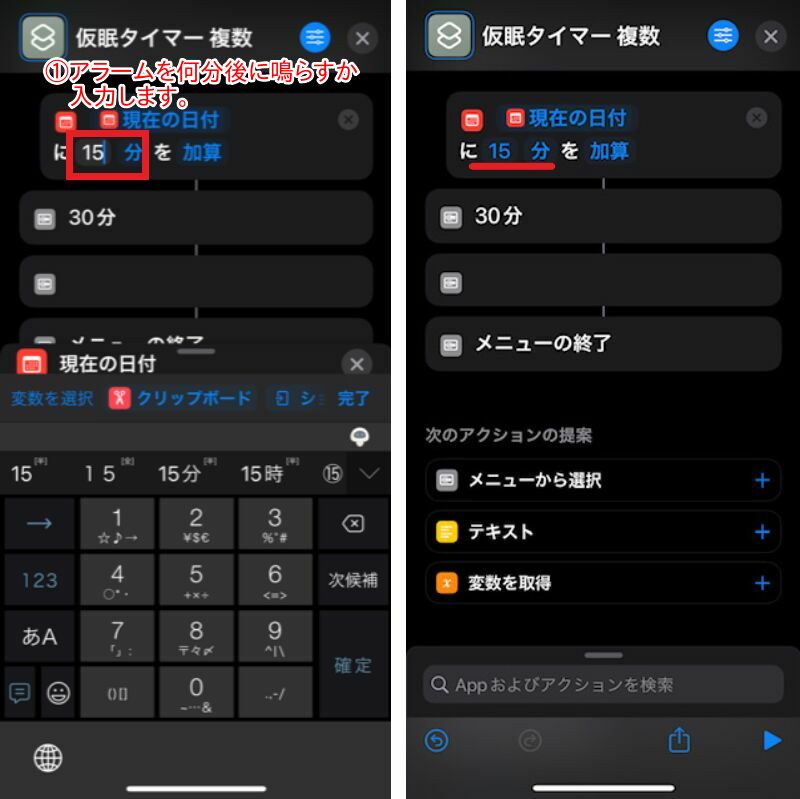
step
4時計機能の追加
”Appおよびアクションを検索”に”時計”と入力します。
アラームを作成をタップする。
その後、メニュー結果を”現在の日付の下”に移動させる。
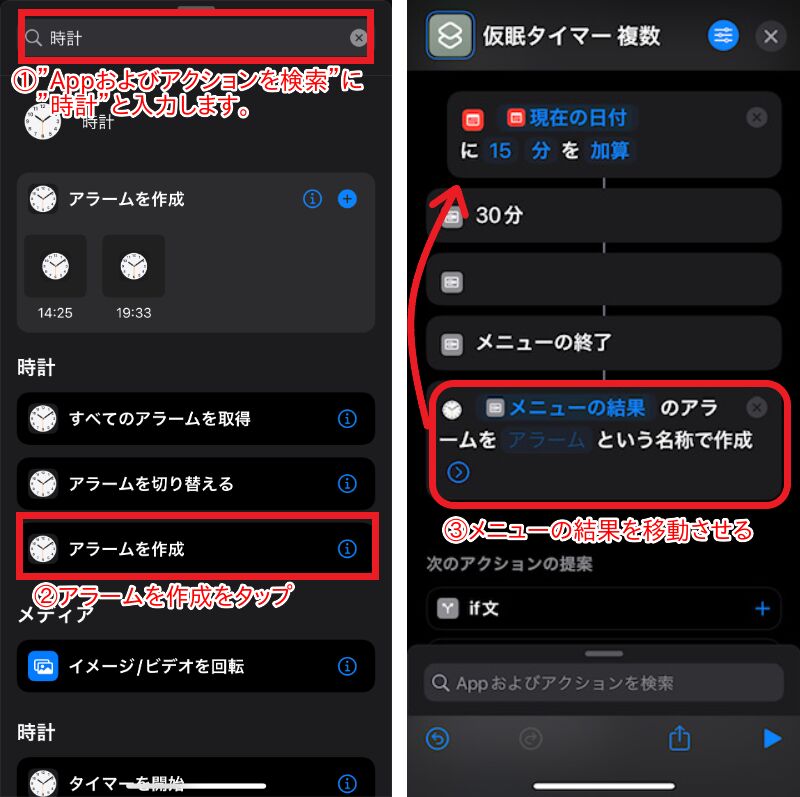
”アラーム”をタップ
”名称を入力する” 今回は、仮眠タイマーと名称付けました。
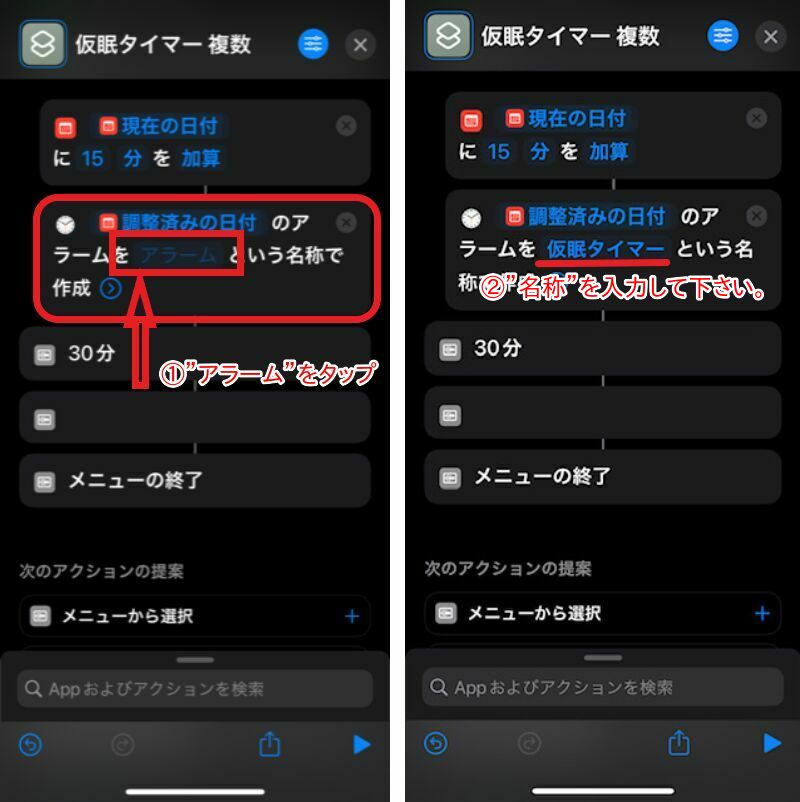
タイマーを追加したい場合は、同じ手順でタイマーを増やしていくだけでOKです。
私は3つほど作成しています。
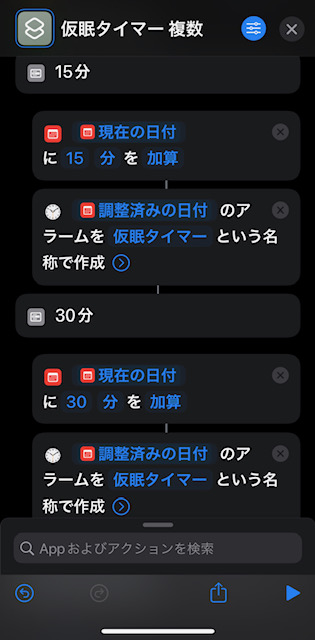
step
5アラームの起動
起動してみるとこんな感じ。
タイマーセットするとこんな感じでセットされます。
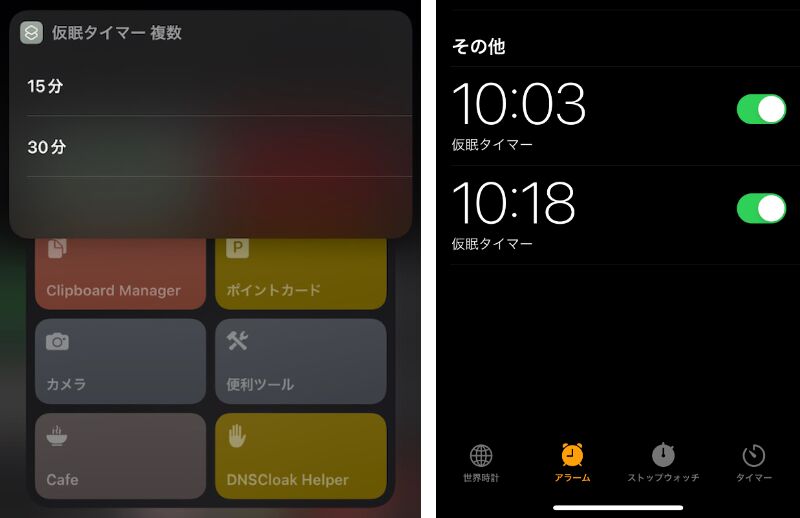
まとめ
・複数タイマーのショートカットを作成すると結構便利。
・仮眠は15分ぐらいがオススメ!
カテゴリー別新着記事一覧
-

-
Besavior P5 MATE 設定方法 / 接続方法を図で紹介!
今回は、2024 年 5 月販売の Besavior P5 MATEの設定方法、接続方法を紹介します。 PS5 版のゲームをコンバーター直繋ぎでプレイできるよう ...
-

-
【XIM MATRIX】PS5 リモートプレイ接続方法を解説
今回は、XIM MATRIXとPS5のリモートプレイ接続方法を解説していきます。 リモートプレイの機能を使用することで、キーボード・マウスを使いながらPS5版ゲ ...
-

-
XIM MATRIX ファームウェア/マネージャー最新バージョンの使い方 (ベータ版) 【Firmware/Manager 20240219版】
XIM MATRIX ファームウェア/マネージャー最新バージョン(ベータ版)の使用方法を紹介します。 とにかく最新バージョンを使用したい!!人向けの記事となりま ...
-

-
TITAN TWO どのゲームにもマクロ使用可能 単純作業のループにオススメ!
TITAN TWOのマクロ使用方法の解説を行います。 繰り返し作業が必要な場合は有能なツールとなります。 このマクロは難しいデータ入力、作成は不要で誰でも簡単に ...
-

-
Besavior U5 設定方法 / 接続方法を図で紹介 Besaviorで発生していたタッチパッド無反応バグも解決できる!!
Besaviorから新製品が販売されました。 PS5版ではコンバータの使用ができませんでした。 しかし、PS5版ゲームでコンバータを使用可能にするのが「Besa ...
コンバーター 記事一覧はこちらをクリック
-

-
Azeron Cyborg II ソフトウェア 設定方法 (Xim Matrix やTITAN TWOでも使えるキーパッド)
Azeron Cyborg II がついに届いたので設定方法などを紹介したいと思います。 コンバーターの Xim Matrix やTITAN TWO などにも対 ...
-

-
Azeron Cyborg II が届いたのでレビュー
Azeron Cyborg は、ゲーミング体験を向上させることを目的とした、カスタマイズ性とエルゴノミクス(人間工学)に焦点を当てた 3D プリンタ製ゲーミング ...
-

-
Logicool G PRO X TKL LIGHTSPEED レビュー ゲーミングキーボードがワイヤレス化で快適に!
Logicool G(ロジクール G)から「G PRO」が発売され、長い間有線モデルしか販売されてませんでした。 今回やっと無線モデルが販売され、機能面でもバー ...
-

-
Wooting 60HE 買い方
Wooting 60HEの購入方法を紹介します。 Amazonアカウントがあれば購入できます!(Amazon pay払いアマギフ残高で支払い可能) だいたいです ...
-

-
Logicool G502 X LIGHTSPEED レビュー 多ボタンゲーミングマウス
今回は、G502 X LIGHTSPEEDをレビューします。 私は、G502シリーズを長年愛用しています。 使用感など、購入の参考になりそうな情報をまとめたいと ...
デバイス 記事一覧はこちらをクリック
-

-
Anker Eufy RoboVac 30C 赤いランプ点滅 動かない原因・解決方法
我が家では、「Anker Eufy RoboVac 30C」ロボット掃除機を使用しています。 最近、2週間ぐらい充電ドッグに戻らないで力尽きていることが、多々あ ...
-

-
仮眠タイマーをタップ1つで設定しよう! ショートカットの作り方・複数タイマー方法など紹介
日常生活に役立つ「iPhone」のショートカットを紹介します。 今回は、タイマー機能の役立つショートカットをまとめてみました。 ショートカットを作 ...
-

-
ハリアー 60系 ワイパーゴム交換・手順まとめ BOSCH(ボッシュ) ワイパー ブレードに交換!ビビリ音もなく快適
ハリアー60系・ワイパーゴムが劣化してきたので交換しました。 今回使用したワイパーゴム(ブレード付き)がこちらになります。 運転席側 BOSCH( ...
-

-
テプラ ソフトウェア・ドライバ のインストール手順 【SR5500P】
テプラのソフトウェア・ドライバのインストール手順をまとめます。 テプラ 私が使用しているテプラ→SR5500Pとなります。 SR5500Pを元にし ...
-

-
【生活】肌質も良くなる!? 魔法のシャワーヘッド ウルトラファインバブル
前から興味があった商品を買って試したのでまとめていきます。 今回購入したのは、シャワーヘッドになります。 田中金属製作所が商品化している「ボリーナワイド プラス ...
生活 記事一覧はこちらをクリック
-

-
【Clibor】 Windows有能フリーソフト 今すぐインストールして使うべき!
今回は、Windowsの有能フリーソフトを紹介します。 作業効率化にオススメできるソフトとなります。 Clibor 今回紹介するのが「Clibor ...
-

-
【Windows10】アップデート ニュースと関心事項 削除方法 1分で設定完了
最近Windows10をアップデートしたところ「ニュースと関心事項」という項目が追加されました。 こちらの設定解除方法をまとめます。 ニュースと関心事項 天気情 ...
-

-
【ブログ】コクーン→アフィンガー5に変更して発生した問題点
今回はブログ初心者の私が、テーマを「コクーン」→「アフィンガー5」に変更した時におきた困ったことをまとめたいと思います。25記事ほど書いたあとに変更したので、色 ...
-

-
【PC】Googleクローム リーディング リスト削除方法 1分で完了
最近のアップデートでクロームに『リーディング リスト』が追加されました。今回はリーティングリストの削除の仕方をまとめます。 リーティングリスト削除 ...
Other 記事一覧はこちらをクリック